Inhaltsverzeichnis
Wenn Sie nach einem Weg suchen, ein YouTube-Video zu entsperren oder auf eine Website zuzugreifen, die in Ihrem Land nicht verfügbar ist, dann lesen Sie diesen Beitrag weiter. Dieses Tutorial enthält mehrere Methoden, um die folgenden Probleme zu umgehen, wenn Sie versuchen, eine Website oder ein Video auf YouTube oder anderen Websites anzusehen: "Dieses Video ist an Ihrem Standort nicht verfügbar", "Inhalt an Ihrem Standort nicht verfügbar", "Dieses Video istin Ihrem Land nicht verfügbar", "Der Uploader hat dieses Video in Ihrem Land nicht zur Verfügung gestellt".

Zunächst einmal sollten Sie wissen, dass die Meldung "Inhalt ist nicht verfügbar", wenn Sie versuchen, ein Video anzusehen oder auf eine Webseite zuzugreifen, bedeutet, dass der Eigentümer des Videos oder der Herausgeber des Inhalts der Website den Zugang zu Ihrem Land eingeschränkt hat und den Zugang nur aus bestimmten Ländern oder geografischen Gebieten erlaubt.
Hinweis: In einigen Ländern können YouTube oder bestimmte Websites von den Internetanbietern der Länder aufgrund von Anordnungen der Regierung blockiert werden. Wenn Sie also wissen, dass Ihr Internetanbieter den Zugang zu bestimmten Websites blockiert hat, verwenden Sie die öffentlichen DNS-Server von Google, bevor Sie mit den folgenden Methoden fortfahren, um auf die blockierten Websites zuzugreifen:
1. gehen Sie zu Bedienfeld > Netzwerk- und Freigabecenter .
2. klicken Sie Adapter-Einstellungen auf der linken Seite.
3. doppelklicken Sie, um die aktive Netzwerkverbindung (z.B. die "Local Area Connection") zu öffnen.
4. wählen Sie das Feld ' Internet-Protokoll Version 4 (TCP/IPv4) ' und klicken Eigenschaften .
5. wählen Sie " Verwenden Sie die folgenden DNS-Serveradressen " und geben Sie die folgenden DNS-Server-Adressen ein: 8.8.8.8 & 8.8.4.4

6. drücken OK (zweimal), um die Netzwerkeigenschaften zu schließen.
7. Neustart Ihren Computer.
Versuchen Sie, auf die gesperrte Website zuzugreifen, und wenn das Problem weiterhin besteht, fahren Sie mit den folgenden Methoden fort...
Wie man auf gesperrte Videos und Websites zugreift, die in Ihrem Land blockiert sind.
Der zuverlässigste Weg, ein gesperrtes YouTube-Video anzusehen oder eine Website zu besuchen, die an Ihrem Standort nicht verfügbar ist, ist die Änderung Ihres Länderauftritts mit Hilfe eines VPN-Servers. Ein VPN-Server fungiert als sicherer Tunnel (Gateway) zwischen Ihnen und dem Internet, da er alle Ihre übertragenen Daten verschlüsselt und Ihre IP-Adresse durch eine andere ersetzt, die in einem anderen Land existieren kann.
Methode 1: Betrachten Sie gesperrte YouTube-Videos mit einem kostenlosen VPN-Browser-Add-on.Methode 2: Umgehen Sie regionale Beschränkungen mit der VPN-Funktion in Opera Browser.Methode 3: Greifen Sie auf gesperrte Websites und Videos mit einem VPN-Dienst zu. Methode 1: Betrachten Sie gesperrte YouTube-Videos mit einer kostenlosen VPN-Browser-Erweiterung.
Die erste Methode, um gesperrte Videos anzusehen oder auf eine Webseite zuzugreifen, die für Ihr Land gesperrt ist, ist die Verwendung einer der folgenden kostenlosen VPN-Browsererweiterungen:
- uVPN (Unbegrenztes VPN)Touch VPNHotspot Shield VPNHola VPN
uVPN (Unbegrenztes VPN)
Fügen Sie Chrome die uVPN für Chrome-Erweiterung hinzu.
2. geben Sie die URL des YouTube-Videos ein, auf das Sie nicht zugreifen können, und drücken Sie Eingabe .
3. klicken Sie auf uVPN ein anderes Land aus und klicken Sie dann auf das Symbol Strom Taste.
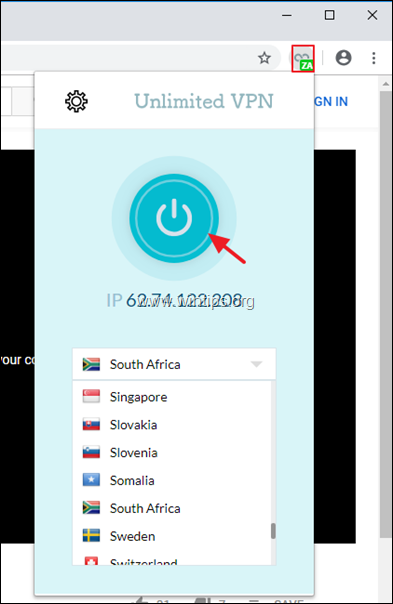
VPN berühren
1. fügen Sie Ihrem Browser das Touch VPN für Chrome oder das Touch VPN für Firefox Add-on hinzu.
2. öffnen Sie das YouTube-Video, das für Ihren Standort gesperrt ist.
3. klicken Sie auf VPN berühren Symbol das Land wechseln und klicken Sie Verbinden.
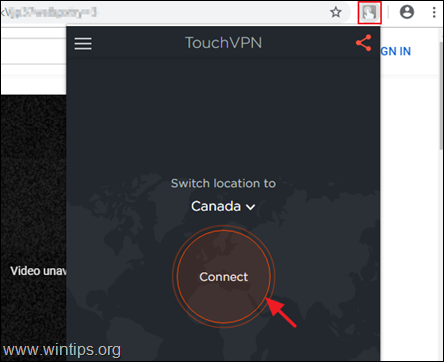
Hotspot Shield VPN
1. fügen Sie Ihrem Browser die Erweiterung Hotspot Shield VPN für Chrome oder Hotspot Shield VPN für Firefox hinzu.
2. um blockierte YouTube-Videos oder -Seiten freizugeben:
a. Öffnen Sie das YouTube-Video, das für Ihren Standort gesperrt ist.
b. Klicken Sie auf Hotspot Shield VPN Symbol an und klicken Sie auf das Strom um eine Verbindung zu der blockierten Website herzustellen oder das Video anzusehen.
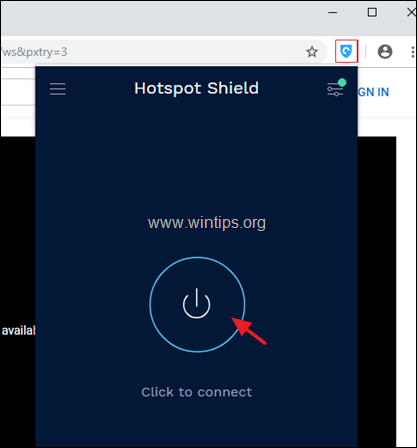
Hola - Kostenlose VPN Proxy Unblocker Erweiterung.
1 Installieren Sie in Ihrem Browser die Hola von Chrome oder die Hola für Firefox Erweiterung.
2. Um die gesperrte Website/das gesperrte Video freizugeben, auf das Sie nicht zugreifen können:
a. Geben Sie die URL der Website oder des Videos ein, auf die Sie nicht zugreifen können.
b. Klicken Sie auf das Symbol der Hola-Erweiterung und dann auf entsperren .
c. Klicken Sie auf die Ändern Sie das Land in und wählen Sie ein anderes Land aus der Liste.
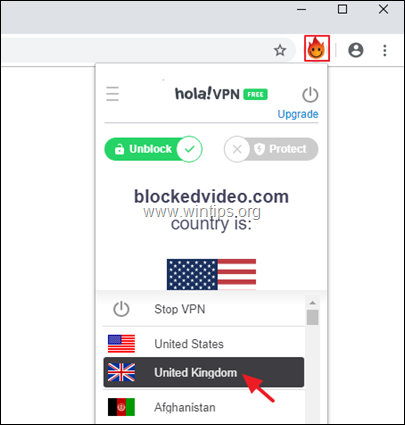
Methode 2: Umgehen Sie die regionalen Beschränkungen mit dem Opera Browser.
Opera Browser ist der erste und bisher einzige große Browser, der einen kostenlosen, unbegrenzten VPN-Dienst integriert, mit dem Sie Internetinhalte ansehen können, die in Ihrer Region gesperrt sind.
1. Laden Sie den Opera-Browser herunter und installieren Sie ihn auf Ihrem System.
2. Klicken Sie dann auf das Menü des Opera-Symbols  in der linken oberen Ecke und wählen Sie Einstellungen.
in der linken oberen Ecke und wählen Sie Einstellungen.
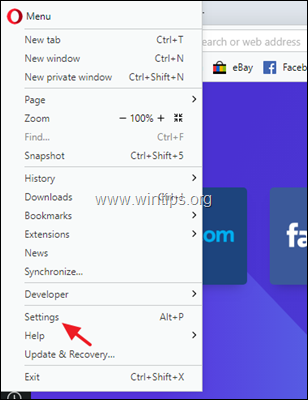
3. Klicken Sie auf der linken Seite auf Erweitert und dann auf Funktionen.
4. Ziehen Sie den Schalter VPN aktivieren auf EIN und starten Sie dann den Browser neu.
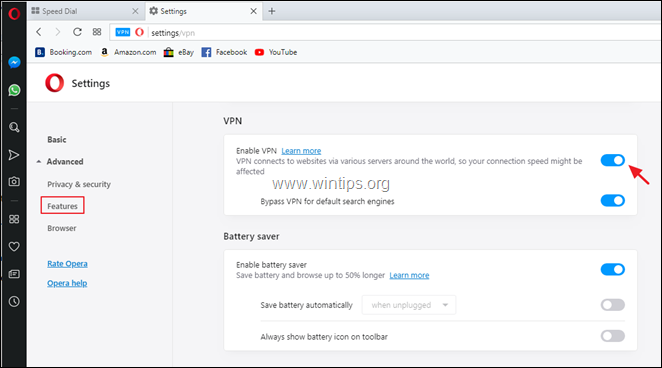
Methode 3: Greifen Sie auf gesperrte Websites zu und schützen Sie Ihre Privatsphäre, indem Sie einen VPN-Dienst nutzen.
Eine weitere bekannte Methode, um auf gesperrte Websites oder Videos zuzugreifen, ist die Verwendung eines kostenlosen oder kostenpflichtigen VPN-Dienstes. Nachstehend finden Sie eine Liste (in alphabetischer Reihenfolge) von VPN-Dienstanbietern, die Sie ausprobieren können, aber ich empfehle Ihnen, den VPN-Dienst zu testen, bevor Sie dafür bezahlen.
- AirVPNCyberGhostExpressVPNNordVPNSurfShark
Das war's! Lassen Sie mich wissen, ob dieser Leitfaden Ihnen geholfen hat, indem Sie einen Kommentar über Ihre Erfahrungen hinterlassen. Bitte mögen und teilen Sie diesen Leitfaden, um anderen zu helfen.

Andy Davis
Der Blog eines Systemadministrators über Windows





